Kui olete Linuxi failisüsteemiga tuttav, teate, et kõik süsteemifailid on salvestatud juurkataloogi (/). Linux jätab teatava failisüsteemi loa ainult juurkasutajale. Peamine erinevus Linuxi-põhise operatsioonisüsteemi ja teiste operatsioonisüsteemide failisüsteemi vahel seisneb selles, et Linux jätab endale teatud konkreetse failisüsteemi loa. Kui te pole juurkasutaja, ei saa te juurfaile oma süsteemist kustutada, teisaldada ega muuta. Näiteks kui teie Linuxi süsteemis töötab localhost server, ei saa serveri konfiguratsioonifaile ilma juurloata teisaldada. Isegi te ei saa ilma root loata konfiguratsioonisätteid muuta. Failisüsteemi oleku muutmiseks peate teadma käske chmod. Käsk chmod võimaldab teil Linuxi süsteemis faile lugeda, kirjutada ja käivitada.
Chmoodi käsk Linuxis
Linuxit ei kasutata ainult töökindluse ja turvalisuse tagamiseks; seda kasutatakse ka multifunktsionaalsetel eesmärkidel. Saate käivitada servereid, mitme kasutaja tegevusi ja palju muud. Probleem ilmneb siis, kui määrate kasutaja oma süsteemile, kuid ei anna juurjuurdepääsu. Mõnikord võib see kasutaja keskkonna konfigureerimiseks ja funktsionaalseks muutmiseks vajada mõnda superkasutajat.
Sealt tuleb Linuxi jaoks käsu chmod mõiste. Nagu ma varem ütlesin, ei kasutata Linuxit ainult mitme ülesande täitmiseks või multifunktsionaalseks tööks; seda kasutatakse ka mitme kasutaja jaoks. Käsk chmod saab muuta lugemis-, kirjutamis- ja täitmisülesandeid ainult Linuxi süsteemi juurparooliga.
Kogu postituses käsitleme erinevusi chmod 777, chmod 755 või chmod 600 ja teiste Linuxi süsteemi chmod käskude vahel.
Kui olete Linuxi entusiastlik kasutaja, võite selle lingi abil saada üksikasjalikumaid koosseise chmodi käsu kohta Linuxis. Järgmiselt lingilt leiate tabeli, nagu on näidatud alloleval pildil. Peate panema konkreetse loa väärtuse. Tabel näitab automaatselt, millist tüüpi õigused on konkreetsete käskudega määratletud.
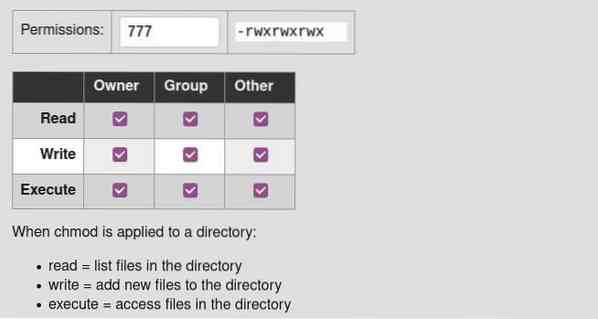
Tea Linuxi faili / kataloogi praegust lubade olekut
Nüüd on Linuxis faili või kataloogi lubade üksikasjade kontrollimiseks meetodeid. Faili loa oleku kontrollimiseks võite kasutada kas GUI-meetodit või CLI-meetodit. Siin õpime mõlemat meetodit, kuidas teada saada meie süsteemis oleva faili praegust loa olekut.
1. meetod: loa oleku kontrollimiseks kasutage GUI-meetodit
Graafilise kasutajaliidese meetodi kasutamine on lihtsaim meetod faili üksikasjade kontrollimiseks Linuxis. Peate lihtsalt faili valima ja failil paremklõpsama. Rippmenüüst leiate suvandi Atribuudid. Valige suvand Atribuudid, mis avab uue dialoogiboksi.
Klõpsake dialoogiboksis menüüd Luba. Sealt leiate failist üksikasjaliku teabe loa oleku kohta. Näete omaniku teavet, juurdepääsukirjeid, grupiteavet ja selle faili turvasisu.
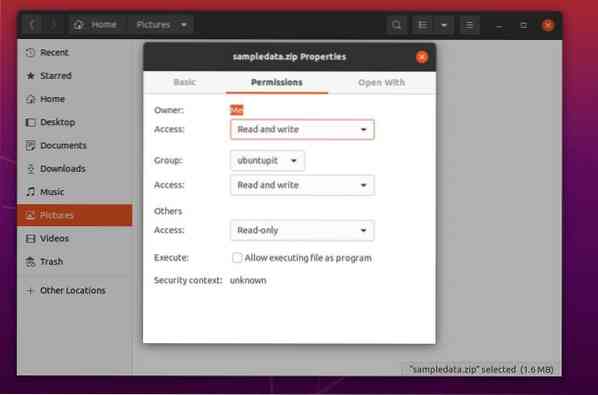
2. meetod: CLI-meetod faili lubade oleku tundmiseks
Linuxi energiatarbijad soovivad mis tahes ülesande täitmiseks alati kasutada CLI-meetodit. Noh, siin see on, saate oma Linuxi terminali kestast kontrollida mis tahes faili või kataloogi lugemise, kirjutamise ja täitmise olekut. Selles meetodis kasutame loa oleku saamiseks pika loendi (ls -l) käske.
Teil võib olla idee, vaadates järgmisi allpool toodud terminali käsuridu, kuidas saada faili loa olekut terminali käsurea liidese abil.
cd dokumendid ls ls -l prooviandmed.tõmblukk
Siin näete, et väljunditulem algab kriipsuga (-), mis tähendab, et näidis on fail, mitte kataloog. Kataloogi sümbol algab tähega d. Siis rw tähistab selle faili lugemis- ja kirjutamisõigust.
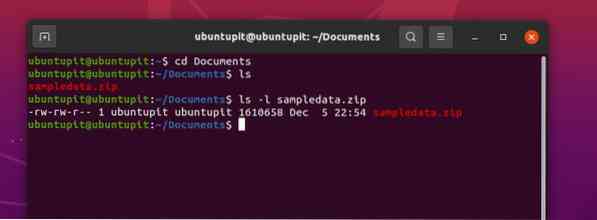
Demonstratsiooni käivitamiseks võite uue faili loomiseks ja selle faili õiguste nägemiseks käivitada järgmised allpool toodud käsuread.
puudutage uutfaili.txt chmod g + w uusfail.txt ls -og uusfail.txt
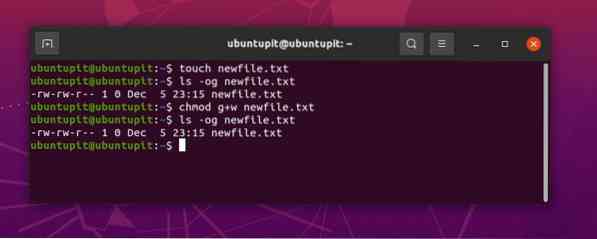
Ülaltoodud pildil näete, et luba on kirjutatud kujul -rw-rw-r-- 1; siin rw sümbol tähendab, et failil on nii lugemis- kui kirjutamisluba. Numbrimärk 1 tähendab, et kasutajal on faili käivitamiseks luba. Numbriliste õiguste põhisüntakseid on selgitatud allpool.
- 0 = Kasutajal on luba faili lugeda, kirjutada ja käivitada.
- 1 = Praegusel kasutajal on faili käivitamiseks luba.
- 2 = Kasutaja luba faili kirjutada.
- 3 = Kasutajal on luba faili kirjutada ja käivitada.
- 4 = Kasutajal on kirjutuskaitstud luba.
Süntaksite ja chmod-käsu mõistmine Linuxis
Käsul chmod on mõned süntaksid, mida peate teadma käsu väljundi mõistmiseks. Siinkohal palun selgitusi Linuxi Chmod-käsu põhisüntaksite kohta. Selles etapis õpime ka paar esmast käsku chmod, mida peate võib-olla iga päev kasutama.
uThe u süntaks mainib kasutajat, kellele kuulub fail või kataloog.gThe g süntaks mainib rühma, kuhu fail kuulub.oThe o süntaks mainib, et fail kuulub kõigile kasutajatele.aThe a süntaks mainib, et fail kuulub kõigile kasutajatele ja rühmadele.rThe r süntaks mainida, et failil on kirjutuskaitstud luba.wThe w süntaks mainib, et tal on luba faili kirjutada.xThe x süntaks mainib, et praegusel kasutajal on õigus faili käivitada.-The - süntaks mainib, et kasutajal on faili viskamiseks luba.
1. chmod -R 755: kogu kataloogi volituse muutmine
Chmod 755 kasutatakse failisüsteemi loa muutmiseks Linuxi kestas sageli kui -R 755. Kui te ei saa faile ühestki kataloogist kirjutada ega neid eemaldada, võite oma Linuxi terminali kestal käivitada käske chmod 775. Käsul chmod-R 775 on õigus muuta kogu kataloogi õigust ühe faili asemel.
chmod -R 755 kataloog sudo chmod -R 755 / var / www / html /
Alloleval pildil näete, et logiloendi (ls -l) väljund on juba muutnud kataloogi lugemis-, kirjutamis- ja täitmisõigust.
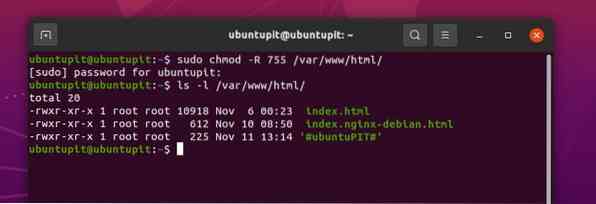
2. chmod 777: lubage load kõigile kasutajatele
Siin näeme chmod 777 käskude kasutamist Linuxi süsteemis. Põhimõtteliselt on kõik chmod käsud seotud Linuxi failisüsteemiga. Chmod-käskude paremaks mõistmiseks soovitan teil teada saada ka Linuxi failisüsteemi hierarhiat.
Kuid faili kirjutamiseks ja käivitamiseks kasutatakse Linuxis käske chmod 777. Järgmised terminalikäsklused aitavad teil saada põhiidee selle kohta, kuidas käsk chmod 777 Linuxis töötab.
chmod 777 failinimi sudo chmod 777 / var / www / sudo chmod -R 777 / var / www /
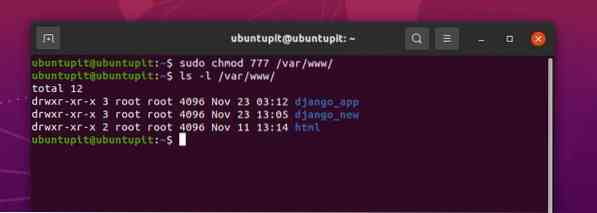
Ülaltoodud pildil näete, et väljund algab tähega dr süntaks ja sellel on wxr süntaksid koos sellega, mis tähendab, et sihttee on kataloog ning sellel on kirjutamis-, käivitamis- ja lugemisõigus. Väljundi lõpus näitab arvväärtus 3, et voolul on luba kataloogi kirjutada ja käivitada.
3. chmod + x: Luba faili / kataloogi käivitamiseks
Siit tuleb Linuxi jaoks kõige riskantsem käsk chmod. Kui olete Linuxi süsteemis algaja, ei soovitaks ma oma süsteemis kasutada käsku chmod + x. Põhimõtteliselt kasutatakse käsku chmod + x faili käivitamiseks või protsessi tapmiseks. Kasutaja võimsusega saate kogu süsteemi hävitamiseks käivitada käsu chmod + x.
Siin on mõned Linuxi süsteemide käsud chmod + x, mida saate paremaks mõistmiseks järgida. Väljundväärtuses sümboliseerib numbrimärk 1, et praegusel kasutajal on luba faili käivitada.
sudo chmod + x / path / to / fail sudo chmod a + rx / usr / local / bin / composer
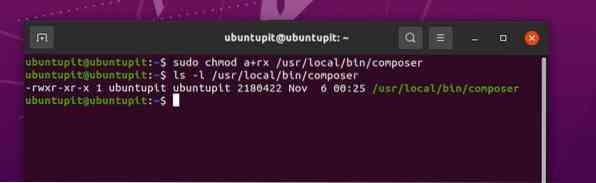
4. chmod 755: lubage juurkasutajal Linuxis faile lugeda ja kirjutada
Varem oleme näinud käsu chmod-R 755 kasutamist Linuxi süsteemide jaoks; kuid nüüd näeme chmod 755 kasutust Linuxi süsteemis. Peamine erinevus chmod-R 755 ja chmod 755 vahel on see, et -R 775 võimaldab kõigil kasutajatel muuta kogu kataloogi, kus käsk 775 lubab juurkasutajal ainult failisüsteemi lugeda ja kirjutada.
Chmod 755 käskude käitamiseks oma Linuxi terminali kestas saate järgida järgmisi meetodeid.
chmod 755 / path / to / faili chmod 755 / usr / local / bin / certbot-auto chmod 755 / home / UbuntuPIT / New_TES / code / SG_V1.0 / Häälandmed.pl
5. chmod 700: lubage omanikul lugemis-, kirjutamis- ja täitmisluba
Kui olete oma Linuxi süsteemi omanik ja ikka ei saa oma failisüsteemist konkreetset faili kirjutada ega käivitada, võib see juhtuda süsteemi õige õiguse puudumise tõttu. Miks peaksin juurkasutajana saama loa failide käivitamiseks oma arvutist?
Noh, võite juba teada, et Linuxi failisüsteem ei tööta nagu Windows või muud opsüsteemid. Linux soovib olla kindel, et teate, mida teete. Sellepärast peate omanikust hoolimata vajama Linuxi süsteemist konkreetse faili käivitamiseks luba chmod 700.
Allpool näete järgmisi terminalikäske, et mõista, kuidas käsk chmod 700 Linuxis töötab.
chmod 700 / tee / faili sudo chmod 700 / etc / ssl / private
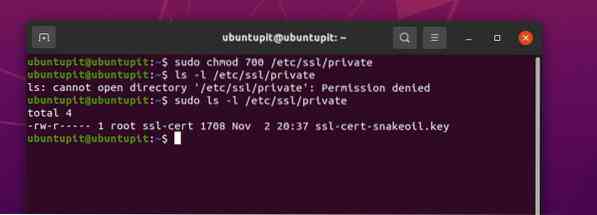
Ülaltoodud pildil näete, et chmod käivitatakse juurkasutajana ja te ei näe kaua loetletud väljundi (ls-l) tulemust ilma rootõigusteta.
6. chmod 666: Keela kõigi Linuxi kasutajate käivitamine
Linuxi sysadminina leidsin, et chmod 666 käsud olid mulle isiklikult väga huvitavad. See käsk on väga kasulik neile, kes peavad töötama kaugelt ühest süsteemist teise. Mõnikord saavad kliendid failisüsteemiga mittevastavusi. Saate lisada reegli chmod 666 kõigi kataloogide jaoks, nii et naiivsed kasutajad ei saaks failisüsteemiga sobida.
Tuleme tagasi punkti juurde; Linuxis keelab chmod 666 failide või kataloogide käivitamise loa kõigile kasutajatele. Chmod 666 käsud võimaldavad kasutajatel ainult faile lugeda ja kirjutada. Allpool toodud terminali käsuridu näete, et paremini mõista, kuidas käsud chmod 666 Linuxi süsteemis töötavad.
sudo chmod -c 666 / tee / faili
7. chmod 644: juurdepääs kirjutuskaitstud luba kõigile kasutajatele
Kui olete sysadmin või kohaliku FTP-serveri omanik, aitab see käsk teid. Saate seada reeglid kasutajale või külastajatele faili ainult vaatamiseks ja allalaadimiseks. Nii hoitakse teie faile turvaliselt ja saate neid paljude kasutajate vahel jagada.
Linuxis töötab käsk chmod 644 nii failide kui ka kataloogide jaoks. Chmod 644 saate määrata käsklused mis tahes Linuxi failisüsteemis, serveris või meediumipleieri serveris, nagu Plex või Emby. Siin on näide selle kohta, kuidas saate käske chmod 644 käitada Linuxi süsteemis.
sudo chmod 644 / path / to / fail
8. chmod 600: lubage kirjutamist, kuid täitmist ei toimu
Oletame, et töötate rahvusvahelises ettevõttes, et töötada kohtvõrguserveris, et dokumente või faile oma töökaaslasega jagada. Sel juhul ei pruugi te anda neile luba oma isiklikust kataloogist failide kustutamiseks.
Selle probleemi lahendamiseks saavad Linuxi kasutajad kasutada käske chmod 600. Chmod 600 käsk võimaldab kasutajatel või klientidel faili ja katalooge lugeda ja kirjutada. Kuid see ei luba neil katalooge kustutada ega käivitada. Keegi, kuid ainult teie, saate faile oma süsteemist käivitada chmod 600 kaitstud süsteemis.
sudo chmod 600 / tee / faili /
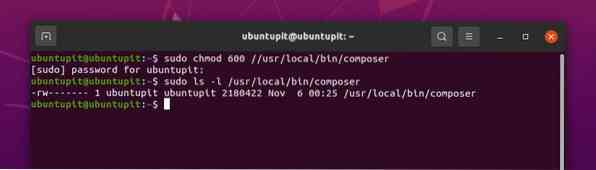
Lisanõuanded - 1: pakettide installimiseks Linuxi kasutage käsku Chmod
Siiani oleme Linuxi distributsioonide jaoks näinud väga vähe põhilisi chmod-käske, et pääseda juurde või keelata õigusi failisüsteemile. Kuid kas teadsite, et Linuxi süsteemis kasutatakse ka käsku chmod? Jah, enamasti peate paketi installimiseks oma Linuxi süsteemi käske chmod käivitama.
Pärast rakenduse binaarpaketi faili allalaadimist installite selle käskude chmod abil otse oma Linuxi süsteemi. Siin on näide selle kohta, kuidas käsk chmod välja näeb, kui pakette installite oma Linuxi süsteemi käsu chmod kaudu.
$ chmod + x install.sh $ sudo ./ install.sh
Lisanõuanded - 2: kasutage Linuxi uustulnukavigade käsitlemiseks käsku Chmod
Kuna käsk chmod on Linuxis väga võimas, peaksite seda käsku käsitsema väga hoolikalt. Lihtsalt sellepärast, et teil on juurõigused, ei saa te chmodi nagunii suvalisse kataloogi käivitada. Chmod-käsu käivitamine mõistmata võib teile palju maksta. Nüüd näeme mõningaid probleeme, mis võivad ilmneda, kui käivitate käske chmod hooletult oma Linuxi süsteemis.
1. juhtum: Juhuslikult käivitage käsk chmod 655 ja ei saa teha superkasutaja töid
Kui käivitate chmod 655 juurkataloogi (/), on tõenäoline, et teil pole enam Linuxi failisüsteemi juurjuurdepääsu. Kui olete selle vea juba teinud, pole muret; on olemas meetod süsteemi juurloa taastamiseks.
Peate hankima reaalse USB-ketta või Linuxi operatsioonisüsteemi CD, seejärel sisestage see ja minge reaalajas seansirežiimi. Seejärel käivitage oma terminali kestel järgmine käsk chmod, et juurõigused tagasi saada.
sudo chmod / path / to / root / 755
2. juhtum: lisage luba pärast loa tühistamist
Nii tihti võib tekkida viga, kui keelate loa ühele kataloogile teise kataloogi asemel. Sel juhul võite ajutiselt kaotada juurdepääsu kataloogile. Selliste probleemide lahendamiseks peate kõigepealt parandama kogemata käivitatud kataloogi. Võite järgida allpool toodud käsurida, et mõista, kuidas käsk chmod Linuxis töötab.
sudo chmod a-x / directory_that_you_kogemata_kukkunud
Nüüd käivitage kataloogi parandamiseks oma Linuxi terminalis järgmine käsk chmod.
sudo chmod a + X / directory_that_you_kogemata_kukkunud
3. juhtum: luba keelata Linuxi serverisse sisselogimiseks
Kui olete Linuxi serveri administraator ja käivitate chmod 444 käsud oma serveri administraatoriteele, on tõenäoline, et te ei pruugi enam oma serverile juurde pääseda. Sellisel juhul peate probleemi lahendamiseks käivitama terminali kestas järgmised käsud chmod 555.
sudo chmod 555
Siin on veel üks näpunäide: kui käivitate käske chmod 000 mis tahes kataloogis, ei saa keegi muu kui juurkasutaja seda kataloogi lugeda ja kirjutada.
Lõppsõnad
Linuxis on chmod-käskudest palju abi, kui jääd failisüsteemi loaga vahele. Linuxi süsteemiadministraatorina peate teadma kõiki Linuxi esmaseid chmod-käske. Kogu postituses olen kirjeldanud enimkasutatavat Linuxi chmod käsku. Olen ka näidanud, kuidas päästa teie süsteem käsu chmod uustulnukate vigade eest. Kui vajate käsku chmod rohkem abi, saate alati oma Linuxi terminali ja chmod --abiline.
Kui teile meeldib see postitus ja see postitus on teile kasulik, jagage seda oma sõprade ja Linuxi kogukonnaga. Võite ka mainida, kui mul on mõni oluline chmod-käsk vahele jäänud. Samuti soovitame teil kommentaaride jaotises oma arvamused selle postituse kohta üles kirjutada.
 Phenquestions
Phenquestions



